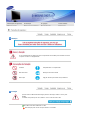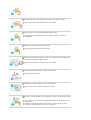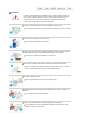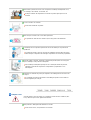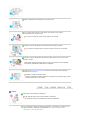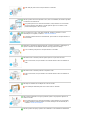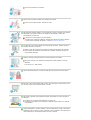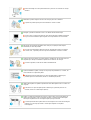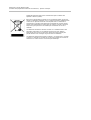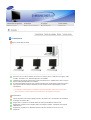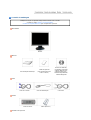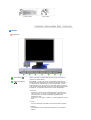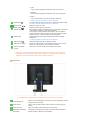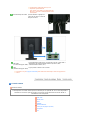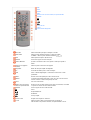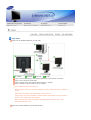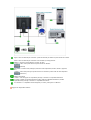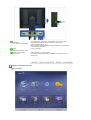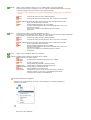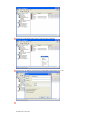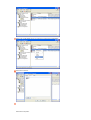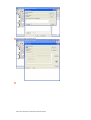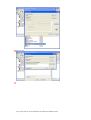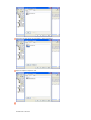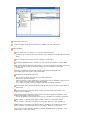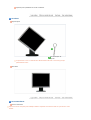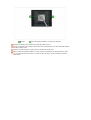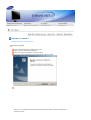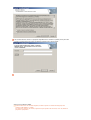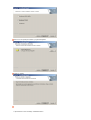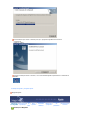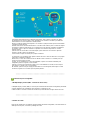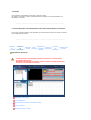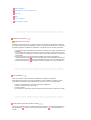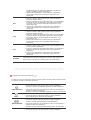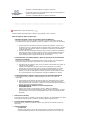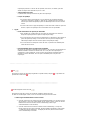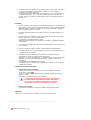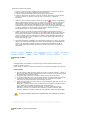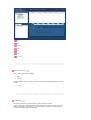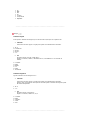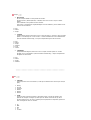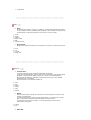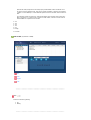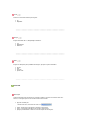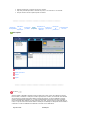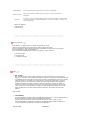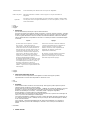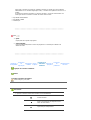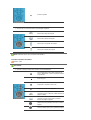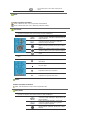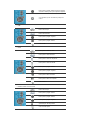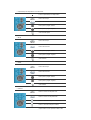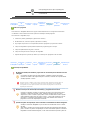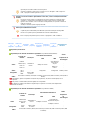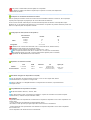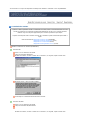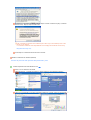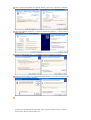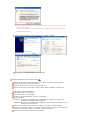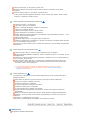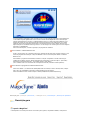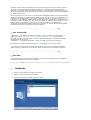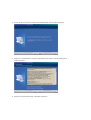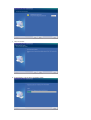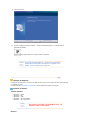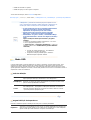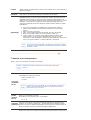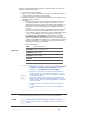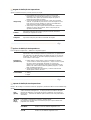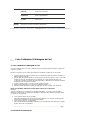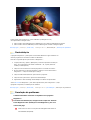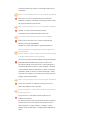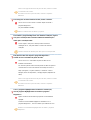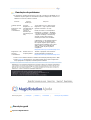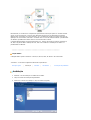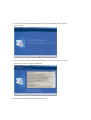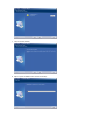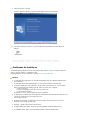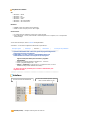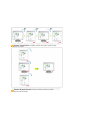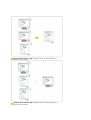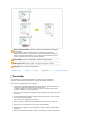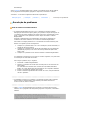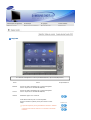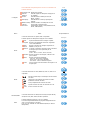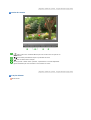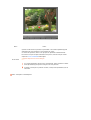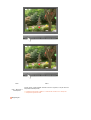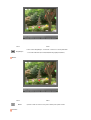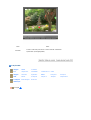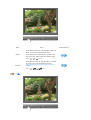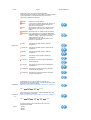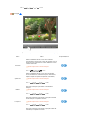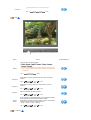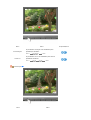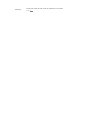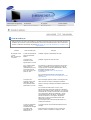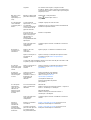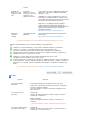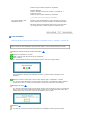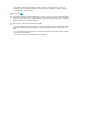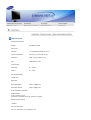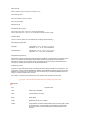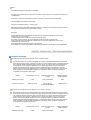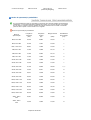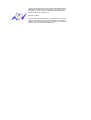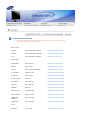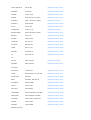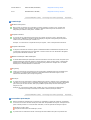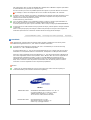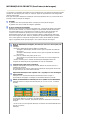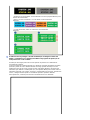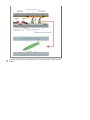Instala
ç
ão do controlado
r
Instala
ç
ão do
p
ro
g
rama
!! !!
SyncMaster 711ND

Nota
ç
ão
O não cumprimento das indicações que acompanham este símbolo pode resultar em danos
corporais ou danos no equipamento.
Proibido É importante ler e compreender
Não desmonte Desligue a ficha da tomada
Não toque Ligação de terra para evitar choque eléctrico
Ener
g
ia
Quando não for utilizado durante largos períodos de tempo, defina o seu PC para
DPMS.
Se utiliza uma protecção de ecrã, defina-o com o modo de ecrã activo.
Não utilize uma ficha danificada ou solta.
Esta situação pode causar choque eléctrico ou incêndio.

Não retire a ficha pelo cabo nem toque na mesma com as mãos molhadas.
Esta situação pode causar choque eléctrico ou incêndio.
Utilize uma ficha e uma tomada devidamente ligadas à terra.
Uma ligação de terra deficiente pode causar choque eléctrico ou danos no
equipamento.
Introduza bem a ficha para que não se desligue.
Uma má ligação pode provocar um incêndio.
Não dobre excessivamente a ficha ou o cabo nem coloque objectos pesados sobre
os mesmos, pois poderá resultar em danos.
Esta situação pode causar choque eléctrico ou incêndio.
Não ligue demasiadas extensões ou fichas a uma tomada.
Pode provocar um incêndio.
Não desligue o cabo de alimentação com o monitor ligado.
Pode ocorrer um pico de tensão e danificar o monitor.
Não utilize o cabo de alimentação se o respectivo conector ou a ficha estiver sujo de
pó.
Se o conector ou a ficha do cabo de alimentação estiver sujo de pó, limpe-o com
um pano seco.
Se utilizar o cabo de alimentação com a ficha ou conector sujo de pó, pode
apanhar um choque eléctrico ou provocar um incêndio.

Instala
ç
ão
Contacte o centro autorizado de assistência técnica quando instalar o monitor em
locais sujeitos a poeiras excessivas, locais sujeitos a temperaturas altas ou baixas,
locais onde se utilizem substâncias químicas e locais onde o monitor esteja a
funcionar 24 horas por dia como em aeroportos, estações de comboio, etc.
Se não o fizer, pode provocar sérios danos no monitor.
Coloque o monitor num local com pouca humidade e o mínimo de pó.
Caso contrário, pode provocar choque eléctrico ou incêndio no interior do monitor.
Não deixe cair o monitor ao mudá-lo de local.
Pode causar danos materiais ou corporais.
Instale a base do monitor numa estante ou prateleira de maneira a que a respectiva
extremidade não fique avançada relativamente à estante ou à prateleira.
Se deixar cair o produto pode danificá-lo ou magoar-se.
Não coloque o produto numa superfície instável ou de pequenas dimensões.
Coloque o produto numa superfície uniforme e estável; se não o fizer, o produto
pode cair e ferir alguém de passagem, especialmente crianças.
Não deixe o produto no chão.
Alguém, especialmente uma criança, pode tropeçar nele.
A
faste do produto todo e qualquer objecto inflamável como velas, insecticidas ou
cigarros.
Caso contrário, pode ocorrer um incêndio.
A
faste o cabo de alimentação de qualquer aparelho de aquecimento.
Se o revestimento do cabo de alimentação derreter, pode apanhar um choque
eléctrico ou provocar um incêndio.

Não instale o produto em locais com condições de ventilação inadequadas como,
por exemplo, uma estante, um armário, etc.
Qualquer aumento de temperatura no interior do produto pode provocar um
incêndio.
Pouse o monitor com cuidado.
Pode estar danificado ou partido.
Não coloque o monitor com o ecrã virado para baixo.
A superfície do tubo de raios catódicos (TFT-LCD) pode estar danificada.
A
instalação de um suporte de parede tem de ser efectuada por um profissional
qualificado.
A instalação levada a cabo por pessoal não qualificado pode resultar em lesões.
Utilize sempre o dispositivo de montagem especificado no manual do proprietário.
Quando instalar o produto, mantenha-o afastado da parede (mais de 10 cm) para
que a ventilação se faça de forma adequada.
Uma ventilação inadequada pode provocar o sobreaquecimento do produto,
reduzindo a vida útil dos respectivos componentes e prejudicando o seu
desempenho.
Mantenha os materiais de protecção de plástico da embalagem fora do alcance de
crianças.
Os materiais de protecção de plástico da embalagem podem causar asfixia se
forem engolidos por crianças.
Lim
p
eza e uso
Quando limpar a caixa do monitor ou a superfície do tubo de raios catódicos (TFT-
LCD), utilize um pano macio ligeiramente húmido.
Não pulverize o detergente directamente no monitor.
Pode causar danos, choque eléctrico ou incêndio.

Utilize o detergente recomendado com um pano macio.
Se o conector entre a ficha e o pino estiver com poeira ou sujo, limpe-o
correctamente com um pano seco.
Um conector sujo pode causar choque eléctrico ou incêndio.
Desligue o cabo de alimentação da tomada antes de limpar o produto.
Caso contrário, pode apanhar um choque eléctrico ou provocar um incêndio.
Desligue o cabo de alimentação da tomada e utilize um pano seco e macio para
limpar o produto.
Não utilize quaisquer produtos químicos como cera, benzina, álcool, diluentes,
insecticida, ambientador, lubrificante ou detergente.
Contacte um Centro de Assistência ou Centro de Clientes para fins de limpeza
interior uma vez por ano.
Mantenha o interior do produto limpo.
A poeira acumulada no interior durante um longo período de tempo pode provocar
mau funcionamento ou um incêndio.
Outras
Não retire a tampa frontal (ou posterior).
Esta situação pode causar choque eléctrico ou incêndio.
As reparações devem ser realizadas por técnicos qualificados.
Se o monitor não estiver a funcionar normalmente - em particular, se emitir sons ou
odores estranhos - desligue-o imediatamente e contacte um representante
autorizado ou centro de assistência.

Esta situação pode causar choque eléctrico ou incêndio.
A
faste o produto de locais expostos a óleo, fumo ou humidade; não instale o produto
no interior de um automóvel.
Isso poderá provocar um mau funcionamento, choque eléctrico ou um incêndio.
De modo especial, evite utilizar o monitor perto de água ou no exterior, onde
poderá estar exposto a neve ou chuva.
Se o monitor cair ou se a caixa ficar danificada, desligue o monitor e o fio de
alimentação. Em seguida, contacte o centro de assistência.
O monitor poderá funcionar incorrectamente, provocando um choque eléctrico ou
um incêndio.
Mantenha a alimentação desligada quando ocorrerem trovoadas e relâmpagos ou
quando o monitor não for utilizado durante um longo período de tempo.
Caso contrário, pode provocar choque eléctrico ou incêndio.
Não tente mover o monitor puxando apenas pelo fio ou pelo cabo de sinal.
Pode causar avaria, choque eléctrico ou incêndio devido a danos resultantes no
cabo.
Não tente mover o monitor puxando o respectivo cabo.
Pode causar avaria, choque eléctrico ou incêndio devido a danos resultantes no
cabo.
Não tape as aberturas de ventilação da caixa do monitor.
Uma ventilação deficiente pode causar uma avaria ou incêndio.
Não coloque recipientes com água, produtos químicos ou pequenos objectos de
metal no monitor.
Isso poderá provocar um mau funcionamento, choque eléctrico ou um incêndio.
Se uma substância estranha entrar no monitor, desligue o fio de alimentação e
contacte o centro de assistência.
A
faste o produto de sprays químicos de combustão ou de substâncias inflamáveis.

Pode causar explosão ou incêndio.
Nunca insira um objecto metálico nas aberturas do monitor.
Pode causar choque eléctrico, incêndio ou lesão.
Não introduza objectos metálicos como bastonetes, arame e verrumas nem objectos
inflamáveis como papel e fósforos nas aberturas de ventilação, portas para
auscultadores ou portas AV.
Pode provocar um incêndio ou choque eléctrico.
Se entrar água ou alguma substância estranha para dentro do produto, desligue-
o, retire a ficha da tomada de parede e contacto o centro de assistência.
Se olhar para um ecrã fixo durante um longo período de tempo, poderão aparecer
imagens residuais ou manchas.
Altere o modo para poupança de energia ou defina uma protecção de ecrã para
uma imagem em movimento quando tem de se afastar do monitor durante um
longo período de tempo.
A
justa a resolução e frequência para os níveis adequados ao modelo.
Níveis de resolução e de frequência inadequados podem danificar a visão do
utilizador.
Ecrã 17 (43 cm) - 1280 X 1024
Olhar continuamente para o monitor de muito perto pode provocar lesões ópticas.
De modo a não esforçar demasiado os olhos, faça uma pausa, de pelo menos cinco
minutos, de hora a hora quando utilizar o monitor.
Não instale o produto numa superfície instável, desnivelada ou num local sujeito a
vibrações.
Se deixar cair o produto pode danificá-lo ou magoar-se.
A utilização do produto num local sujeito a vibrações pode reduzir a sua vida útil
ou incendiá-lo.
Quando transportar o monitor, desligue o cabo de alimentação e retire-o da tomada.
Certifique-se de que todos os cabos, incluindo o cabo da antena e cabos que ligam a
outros dispositivos, são desligados antes de mover o monitor.

Falha em desligar um cabo pode danificá-lo e provocar um incêndio ou choque
eléctrico.
Mantenha o produto longe do alcance de crianças para não o danificar.
A queda do produto pode provocar ferimentos e mesmo a morte.
Desligue o produto da tomada se não o for utilizar durante muito tempo.
Se não o fizer, a possível emissão de calor provocada pela sujidade acumulada
ou por um mau isolamento pode originar um choque eléctrico ou um incêndio.
Não ponha os brinquedos preferidos das crianças (ou qualquer outro objecto
irresistível) em cima do produto.
As crianças podem tentar subir para cima do produto para agarrar um objecto.
E nesse caso, o produto pode cair e provocar ferimentos ou mesmo a morte.
Quando remover as pilhas do controlo remoto, certifique-se de que estas não são
engolidas por crianças. Mantenha as pilhas fora do alcance de crianças.
Se forem engolidas, contacte um médico imediatamente.
Quando substituir as pilhas, coloque-as na posição de polaridade +/- correcta, tal
como indicado no suporte das pilhas.
Polaridade incorrecta pode fazer com que uma pilha parta ou tenha fugas,
podendo provocar um incêndio, lesões ou contaminação (danos).
Utilize apenas pilhas do padrão especificado. Não utilize pilhas novas e usadas em
conjunto.
Pode fazer com que uma pilha parta ou tenha fugas, podendo provocar um
incêndio, lesões ou contaminação (danos).
A
pilha (e a pilha recarregável) não são lixo comum e têm que ser devolvidas por
motivos de reciclagem. Como consumidor da pilha, o cliente é responsável pela
devolução da pilha usada ou recarregável para que seja reciclada.
O cliente pode devolver a pilha usada ou recarregável a um centro de reciclagem
próximo ou a uma loja que venda o mesmo tipo de pilhas ou de pilhas
recarregáveis.

Eliminação Correcta Deste Produto
(Resíduo de Equipamentos Eléctricos e Electrónicos) - Apenas na Europa
(Applicable in the European Union and other European countries with
separate collection systems)
Esta marca, apresentada no produto ou na sua literatura indica que ele não
deverá ser eliminado juntamente com os resíduos domésticos indiferenciados
no final do seu período de vida útil. Para impedir danos ao ambiente e à
saúde humana causados pela eliminação incontrolada de resíduos deverá
separar este equipamento de outros tipos de resíduos e reciclá-lo de forma
responsável, para promover uma reutilização sustentável dos recursos
materiais.
Os utilizadores domésticos deverão contactar ou o estabelecimento onde
adquiriram este produto ou as entidades oficiais locais para obterem
informações sobre onde e de que forma podem levar este produto para
permitir efectuar uma reciclagem segura em termos ambientais.
Os utilizadores profissionais deverão contactar o seu fornecedor e consultar
os termos e condições do contrato de compra. Este produto não deverá ser
misturado com outros resíduos comerciais para eliminação.

Caracte
r
í
sticas
O
q
ue é um monitor de rede?
Este é um novo conceito de monitor com acesso aos serviços de PC e LAN para ver imagens, clipes
de vídeo, documentos, etc., através da ligação ao PC anfitrião.
Também tem uma função adicional que se liga remotamente ao PC anfitrião para aceder a serviços
Internet, independentemente do PC anfitrião.
O programa MagicNet, fornecido com o produto, permite aceder remotamente à rede para acertar a
hora, regular o tipo de conteúdo visualizado em cada monitor de rede e ligar/desligar o monitor
remotamente.
Se desligar o monitor durante o arranque do programa MagicNet, pode provocar uma avaria.
Nunca desligue o monitor enquanto houver aplicações de software em execução.
Caracte
r
í
sticas
Suporte da porta D-Sub Out para ligação directa a um projector ou a um dispositivo de visualização
de imagens em formato 16:9.
MagicContrast : suporta um contraste máximo de 700:1 para tonalidades mais escuras.
MagicSpeed : proporciona uma imagem nítida, sem imagens residuais, suportando uma resposta
rápida de 8 ms.
MagicStand : permite que os utilizadores ajustem a altura do monitor de acordo com a sua
preferência.

Conteúdo da embala
g
em
Certifique-se de que os seguintes artigos estão incluídos com o monitor.
Se faltar um artigo ontacte o seu representante.
Contacte um representante local para comprar itens opcionais.
Desembala
r
Monitor
Manual
Guia de Rápida Instalação
Cartão de garantia
(não está disponível em
todos os locais)
Manual do Utilizador,
Controlador do Monitor,
software Natural Color,
software MagicTune™,
software MagicRotation,
software MagicNet
Cabo
Cabo de Conexão Cabo de alimentação Cabo LAN
Outras
Controlo remoto Pilhas (AAA X 2)
V
endido em se
p
arado

Teclado (USB) Rato (USB)
Monito
r
Parte frontal
Botão MENU [ ]
Abre o menu OSD. Também utilizado para sair do menu OSD ou
regressar ao menu anterior.
Botão MagicBright™
[]
MagicBright™ é uma nova função que possibilita o ambiente de
visualização ideal dependendo do conteúdo da imagem que está a
ver. Actualmente, estão disponíveis 6 modos diferentes : Custom,
Text, Internet, Game, Sport e Movie. Cada modo tem o seu próprio
valor de brilho pré-configurado. Pode seleccionar facilmente uma das
6 definições, carregando simplesmente no botão 'MagicBright™'.
1) Pessoal
Apesar de os valores serem cuidadosamente escolhidos pelos
nossos técnicos, os valores pré-configurados podem não ser os
mais adequados aos olhos do utilizador, dependendo das
preferências deste.
Se for este o caso, ajuste o Brilho e o Contraste utilizando o menu
OSD.
2) Texto
Para documentação ou trabalhos que envolvam texto complexo.
3) Internet
Para trabalhar com uma mistura de imagens, tais como texto e
gráficos.

4) Jogo
Para assistir a programas de televisão, tais como de jogos.
5) Esporte
Para assistir a programas de televisão, tais como de desporto.
6) Filme
Para assistir a filmes, tais como em DVD ou Video CD.
>> Clique aqui para visualizar um clip de animação.
Botão Brilho [ ]
Quando o OSD não está no ecrã, prima o botão para ajustar o brilho.
>> Clique aqui para visualizar um clip de animação.
Botão Ajustar [ ] Regula as opções no menu.
Botão Entrar [ ]
/ Botão SOURCE
Activa uma opção de menu realçada. /
Quando prime o botão 'SOURCE' [Fonte] e, em seguida, selecciona o
sinal de vídeo enquanto o OSD está desactivado.
(Se carregar no botão SOURCE para alterar o modo de entrada,
aparece uma mensagem a indicar o modo actual no canto superior
esquerdo do ecrã – sinal de entrada Analog, MagicNet)
Botão AUTO Utilize este botão para aceder directamente à função de ajuste
automático.
>> Clique aqui para visualizar um clip de animação.
Botão Ligação [ ] Utilize este botão para ligar e desligar o monitor.
Indicador de energia
Esta luz é Verde durante o funcionamento normal e pisca a Verde
quando as suas regulações são gravadas no monitor.
Sensor de controlo
remoto
Direccione o controlo remoto para este ponto no monitor.
Consulte a secção PowerSaver do manual para obter mais informação sobre as funções
de poupança de energia. Para poupar energia, desligue o monitor quando não está a ser
utilizado ou quando o abandona durante longos períodos de tempo.
Parte traseira
A
configuração da parte de trás do monitor pode variar de produto para produto.
Porta POWER IN
Ligue o cabo de alimentação do monitor à porta de alimentação situada
na parte de trás do monitor.
Porta VGA IN
Ligue o cabo de sinal à porta D-sub de 15 pinos na parte de trás do
monitor.
Porta VGA OUT Ligue um monitor a outro através de um cabo D-Sub.
Dispositivo de bloqueio
Kensington
O dispositivo de bloqueio Kensington serve para 'fixar' fisicamente o
sistema quando o utilizar num local público.

O dispositivo de bloqueio tem que ser
adquirido separadamente.
Para saber como utilizar um dispositivo de
bloqueio, contacte o estabelecimento onde
foi adquirido.
Anel de fixação de cabos Quando terminar a ligação do
cabo, fixe os cabos no anel de
fixação de cabos.
USB
(Terminal de ligação USB)
Ligue dispositivos USB como, por exemplo, um rato, um teclado e
dispositivos de armazenamento externos (ex. DSC, MP3,
armazenamento externo, etc.).
LAN
(Terminal de ligação LAN)
Ligue quando o utilizar como monitor.
Consulte a secção Ligação do Monitor para obter mais informação sobre as ligações dos
cabos.
Controlo remoto
Controlo remoto
O desempenho do controlo remoto pode ser afectado por um aparelho de TV ou outros dispositivos
electrónicos a funcionar junto do monitor, provocando um funcionamento incorrecto devido à
interferência com a frequência.
ON / OFF
NUM, ENG
DEL
ENTER
Botões BRIGHT
Selecção de páginas (PAGE)
MagicNet
PC

M/B
INFO
MENU
EXIT
Botões Para Cima-Para Baixo, Esquerdo-Direito
ENTER
AUTO AUTO
LOCK
Telecomando MagicNet
ON / OFF Utilize este botão para ligar e desligar o monitor.
NUM, ENG Utiliza-se para introduzir números ou texto em inglês.
SYMBOL : utiliza-se para introduzir símbolos.
DEL Utilize para Back Space (Retrocesso).
ENTER Activa uma opção de menu realçada.
Botões BRIGHT Quando o OSD não está no ecrã, prima o botão para ajustar o
brilho.
Selecção de páginas
(PAGE)
Utiliza-se para seleccionar uma página.
MagicNet Botão de iniciação rápida do MagicNet.
PC Um botão de atalho para o modo analógico.
M/B Prima o botão MagicBright™ novamente e seleccione o modo
pretendido.
INFO Mostra uma curta explicação sobre o modo actual.
MENU Carregue neste botão para abrir o menu no ecrã e sair do ecrã de
menus ou fechar o menu de regulação do ecrã.
EXIT Sai do ecrã de menus.
Botões Para Cima-Para
Baixo, Esquerdo-Direito
Desloca-se de um item de menu para outro na horizontal, na vertical
ou ajusta os valores de menu seleccionados.
ENTER Activa a opção de menu seleccionada.
Parar
Reproduzir/Pausa
Rebobinar
Avanço rápido
AUTO AUTO Regula uma imagem no modo PC.
LOCK Utiliza-se para activar ou desactivar todos os botões do
telecomando e do painel do monitor, excepto POWER e LOCK.

Li
g
ar cabos
Li
g
a
r
-se ao PC anfitrião utilizando um cabo LAN
PC anfitrião Repetidor Cabo LAN Monito
r
Ligue o cabo de alimentação a um terminal de alimentação na parte de trás do monitor.
Ligue o rato e o teclado às portas USB.
Ligue a porta de rede local na parte de trás do monitor e o repetidor.
Ligue o repetidor e a porta de rede local ao PC anfitrião.
O PC anfitrião tem de ter um endereço IP.
Depois de ligar a rede local e de definir o endereço IP, pode visualizar o ecrã do PC anfitrião no
monitor.
Utilize a porta VGA IN para ligar directamente o monitor a um PC.
Ligue a porta VGA OUT para visualizar a mesma imagem noutro monitor como, por exemplo, o
projector. (Para realização de apresentações)
Utilize a porta USB para ligar um dispositivo de armazenamento externo (ex. DSC, MP3,
armazenamento externo, etc.).
Li
g
ar cabos
(
Qando utilizado como monitor normal
)

Ligue o cabo de alimentação do monitor à porta de alimentação situada na parte de trás do monitor.
Insira o cabo de alimentação do monitor numa tomada que esteja próxima.
Utilizar o conector D-sub (analógico) na placa de vídeo.
- Ligue o Cabo D-sub à porta VGA IN na parte de trás do Monitor.
[VGA IN]
Para utilizar a saída D-Sub (analógica) através de outro dispositivo (monitor, televisor, projector,
etc.)
- Utilize o cabo D-Sub para ligar a porta VGA OUT do monitor à porta D-Sub de outro dispositivo.
[VGA OUT]
Utilizar o Macintosh
- Utilize o cabo de ligação do computador para ligar o monitor ao computador Macintosh.
Se estiver a utilizar um modelo Macintosh antigo, utilize um adaptador Macintosh (vendido
separadamente) para ligar o monitor ao computador Macintosh.
Se o monitor e o computador estiverem ligados por cabos, pode ligá-los e utilizá-los.
Li
g
a
ç
ão do dis
p
ositivo externo

USB
(Terminal de ligação USB)
Ligue dispositivos USB como, por exemplo, um rato, um teclado e
dispositivos de armazenamento externos (ex. DSC, MP3,
armazenamento externo, etc.).
(Não é possível utilizar estes dispositivos sem ligar ao PC anfitrião ou
comutar para o MagicNet.)
LAN
(Terminal de ligação LAN)
Ligue o cabo LAN.
Porta 15 Pin D-SUB
[VGA OUT]
Utilize-o ligando-o a outro monitor.
(A imagem no monitor principal é visualizada no monitor que a ele
está ligado.)
Utilizar um monitor de rede
Modo Ma
g
icNet

Network Utiliza-se para estabelecer ligação com o PC anfitrião Utilizar o programa MagicNet.
Permite executar ficheiro(s) registado(s) com o PC anfitrião. Também permite localizar e executar
quaisquer dispositivos externos ligados a outros monitores de rede.
Quando se utiliza o MagicNet com o programa MagicNet Server : disponível em modo Network
(Rede)
Photo O formato de ficheiro em JPEG, BMP é suportado.
Movie O formato de ficheiro em AVI, MPEG1/2, DivX 4.x, DivX 5.x é suportado.
OFFICE/HTML O formato de ficheiro em PPT(Power Point), DOC(MS Word), XLS(MS
Excel), PDF, HTML, HTM é suportado.
RDP Permite estabelecer ligação com o PC anfitrião.
Funciona independentemente do programa MagicNet Server estar a ser
executado no servidor.
Liga-se ao PC anfitrião no modo Network (Rede) ou Device
(Dispositivo).
Device Seleccionar para utilizar o programa MagicNet no monitor.
Permite procurar um dispositivo externo (DSC, MP3, Armazenamento amovível), independentemente
do PC anfitrião, e executar ficheiros de imagem ou clipes de vídeo.
Photo O formato de ficheiro em JPEG, BMP é suportado.
Movie O formato de ficheiro em AVI, MPEG1/2, DivX 4.x, DivX 5.x é suportado.
OFFICE/HTML O formato de ficheiro em PPT(Power Point), DOC(MS Word), XLS(MS
Excel), PDF, HTML, HTM é suportado.
RDP Permite estabelecer ligação com o PC anfitrião.
Funciona independentemente do programa MagicNet Server estar a ser
executado no servidor.
Liga-se ao PC anfitrião no modo Network (Rede) ou Device
(Dispositivo).
Internet Utiliza-se para estabelecer ligação com a Internet.
Configurar Permite regular as definições de ligação do PC anfitrião.
Schedule View Mostra a agenda.
Remote
Desktop
Permite regular as definições de ligação do PC anfitrião.
TCP/IP Regula as definições TCP/IP.
DHCP (introdução automática), STATIC (manual)
Homepage Permite alterar o endereço predefinido da Internet.
Network Setup Permite regular as definições de rede.
Change
Password
Permite redefinir a sua palavra-passe.
Administrador (quando se selecciona o menu Setup (Configurar))
Utilizador (quando se selecciona o menu Network-Photo (Rede-
Fotografia), Movie (Filme) ou Office/HTML ))
Criar uma conta RDP
(
PC anfitrião
)
Clique com o botão direito do rato sobre ‘O meu computador’ no ambiente de trabalho e
seleccione ‘Gestão’.
Seleccione a pasta ‘Utilizador’.
A página está carregando...
A página está carregando...
A página está carregando...
A página está carregando...
A página está carregando...
A página está carregando...
A página está carregando...
A página está carregando...
A página está carregando...
A página está carregando...
A página está carregando...
A página está carregando...
A página está carregando...
A página está carregando...
A página está carregando...
A página está carregando...
A página está carregando...
A página está carregando...
A página está carregando...
A página está carregando...
A página está carregando...
A página está carregando...
A página está carregando...
A página está carregando...
A página está carregando...
A página está carregando...
A página está carregando...
A página está carregando...
A página está carregando...
A página está carregando...
A página está carregando...
A página está carregando...
A página está carregando...
A página está carregando...
A página está carregando...
A página está carregando...
A página está carregando...
A página está carregando...
A página está carregando...
A página está carregando...
A página está carregando...
A página está carregando...
A página está carregando...
A página está carregando...
A página está carregando...
A página está carregando...
A página está carregando...
A página está carregando...
A página está carregando...
A página está carregando...
A página está carregando...
A página está carregando...
A página está carregando...
A página está carregando...
A página está carregando...
A página está carregando...
A página está carregando...
A página está carregando...
A página está carregando...
A página está carregando...
A página está carregando...
A página está carregando...
A página está carregando...
A página está carregando...
A página está carregando...
A página está carregando...
A página está carregando...
A página está carregando...
A página está carregando...
A página está carregando...
A página está carregando...
A página está carregando...
A página está carregando...
A página está carregando...
A página está carregando...
A página está carregando...
A página está carregando...
A página está carregando...
A página está carregando...
A página está carregando...
A página está carregando...
A página está carregando...
A página está carregando...
A página está carregando...
A página está carregando...
A página está carregando...
A página está carregando...
A página está carregando...
A página está carregando...
A página está carregando...
A página está carregando...
A página está carregando...
A página está carregando...
A página está carregando...
A página está carregando...
A página está carregando...
-
 1
1
-
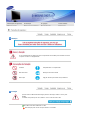 2
2
-
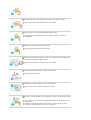 3
3
-
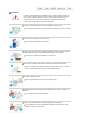 4
4
-
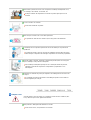 5
5
-
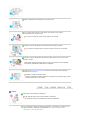 6
6
-
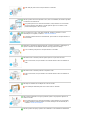 7
7
-
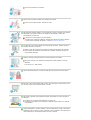 8
8
-
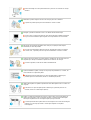 9
9
-
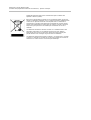 10
10
-
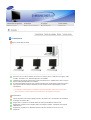 11
11
-
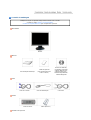 12
12
-
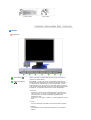 13
13
-
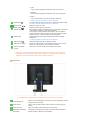 14
14
-
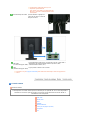 15
15
-
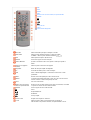 16
16
-
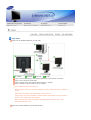 17
17
-
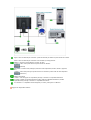 18
18
-
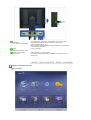 19
19
-
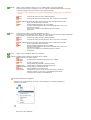 20
20
-
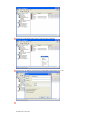 21
21
-
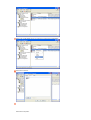 22
22
-
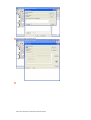 23
23
-
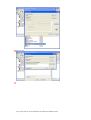 24
24
-
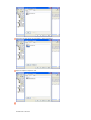 25
25
-
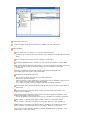 26
26
-
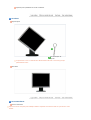 27
27
-
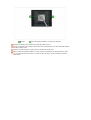 28
28
-
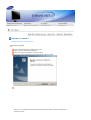 29
29
-
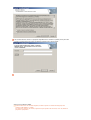 30
30
-
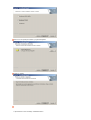 31
31
-
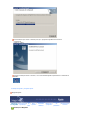 32
32
-
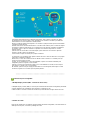 33
33
-
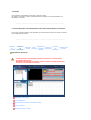 34
34
-
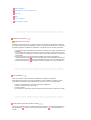 35
35
-
 36
36
-
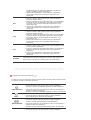 37
37
-
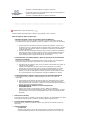 38
38
-
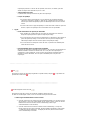 39
39
-
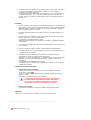 40
40
-
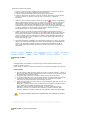 41
41
-
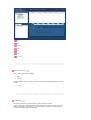 42
42
-
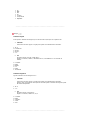 43
43
-
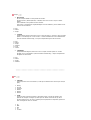 44
44
-
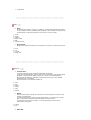 45
45
-
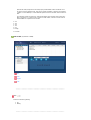 46
46
-
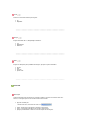 47
47
-
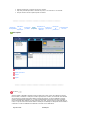 48
48
-
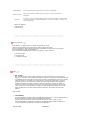 49
49
-
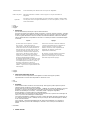 50
50
-
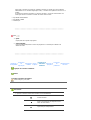 51
51
-
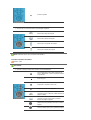 52
52
-
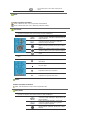 53
53
-
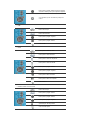 54
54
-
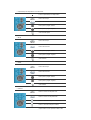 55
55
-
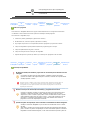 56
56
-
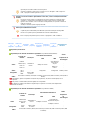 57
57
-
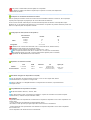 58
58
-
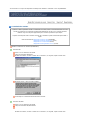 59
59
-
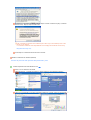 60
60
-
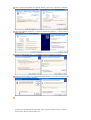 61
61
-
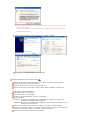 62
62
-
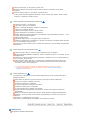 63
63
-
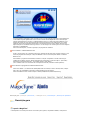 64
64
-
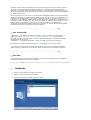 65
65
-
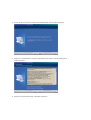 66
66
-
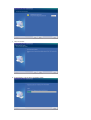 67
67
-
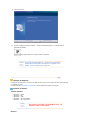 68
68
-
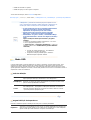 69
69
-
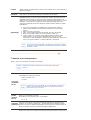 70
70
-
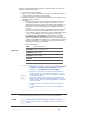 71
71
-
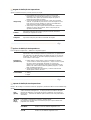 72
72
-
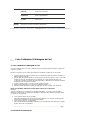 73
73
-
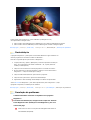 74
74
-
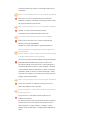 75
75
-
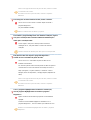 76
76
-
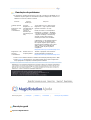 77
77
-
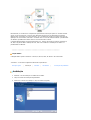 78
78
-
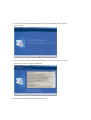 79
79
-
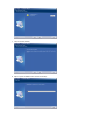 80
80
-
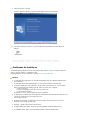 81
81
-
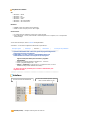 82
82
-
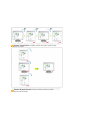 83
83
-
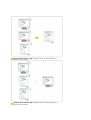 84
84
-
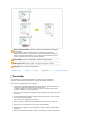 85
85
-
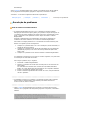 86
86
-
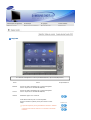 87
87
-
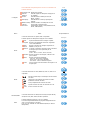 88
88
-
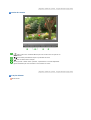 89
89
-
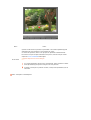 90
90
-
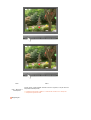 91
91
-
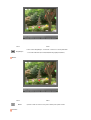 92
92
-
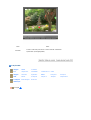 93
93
-
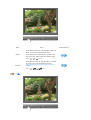 94
94
-
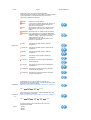 95
95
-
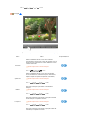 96
96
-
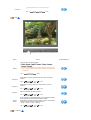 97
97
-
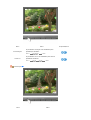 98
98
-
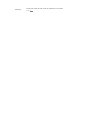 99
99
-
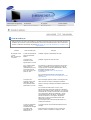 100
100
-
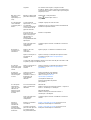 101
101
-
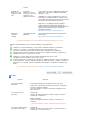 102
102
-
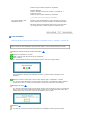 103
103
-
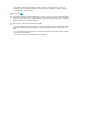 104
104
-
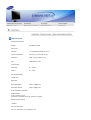 105
105
-
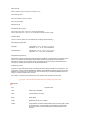 106
106
-
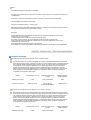 107
107
-
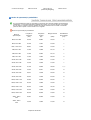 108
108
-
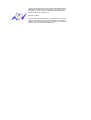 109
109
-
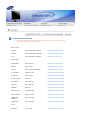 110
110
-
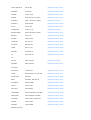 111
111
-
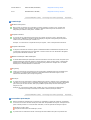 112
112
-
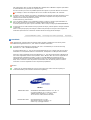 113
113
-
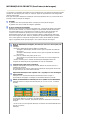 114
114
-
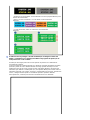 115
115
-
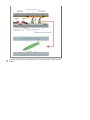 116
116
Artigos relacionados
-
Samsung 920XT Manual do usuário
-
Samsung 220TN Guia rápido
-
Samsung 460PXN Manual do usuário
-
Samsung 460PN Manual do usuário
-
Samsung 400P Manual do usuário
-
Samsung 400MX Manual do usuário
-
Samsung 400DXN Manual do usuário
-
Samsung 720XT Manual do usuário
-
Samsung 320P Manual do usuário
-
Samsung 320PX Manual do usuário